Mozilla Firefox: Löydä ja palauta kadonneet kirjanmerkit
Tiedätkö, että Mozilla Firefox tekee varmuuskopionkirjanmerkkejäsi säännöllisesti tietämättä siitä? Jos kadotit vahingossa kirjanmerkkisi ja unohdat tehdä varmuuskopion, toimi seuraavasti, miten ne voidaan etsiä ja palauttaa.
Vaihda kansion asetukset ennen aloittamista, jotta järjestelmä näyttää piilotetut tiedostot ja kansiot. Katso täydelliset ohjeet täältä groovyPostin artikkelista.

Avaa Käynnistä-valikko ja napsauta tilisi nimeä.
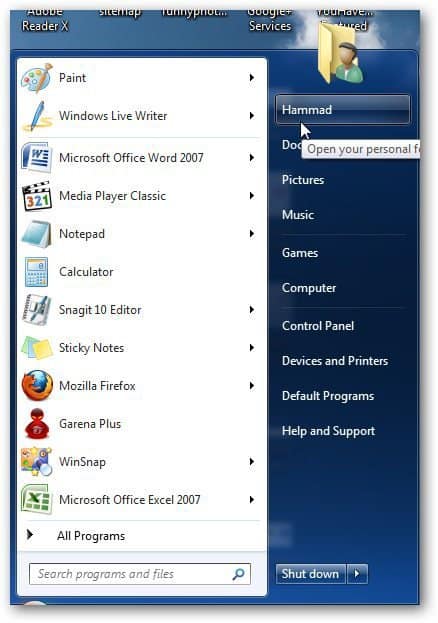
Profiili-kansiossasi näkyy Appdata-kansio. Kaksoisnapsauta sitä.
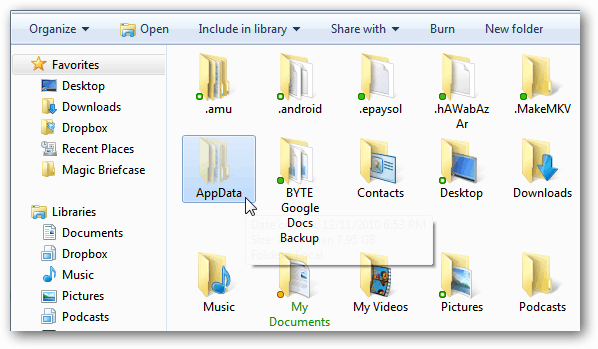
Navigoida johonkin Roaming >> Mozilla >> Firefox >> Profiilit ja näet profiilikansion. Se tulee nimiksi jotain funky .default kuten tämä esimerkki.
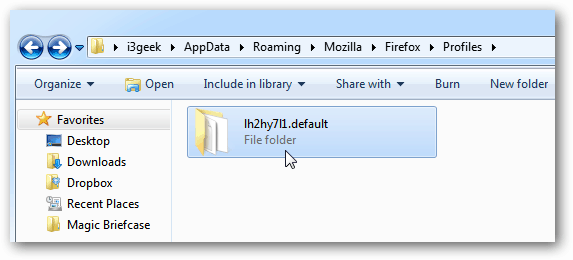
Avaa kansio ja löydät kansion nimeltä BookmarkBackups.
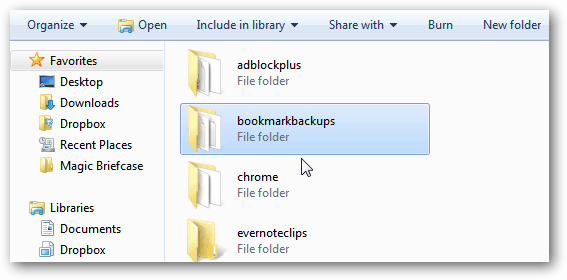
Täältä löydät nykyisten kuukausien varmuuskopioidut Firefox-kirjanmerkkitiedostot.
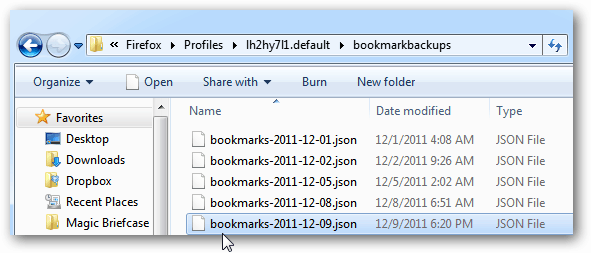
Jos haluat nopeamman tavan päästä kyseiseen kansioon, napsauta Käynnistä ja kirjoita: juosta hakukenttään. Hit Enter.
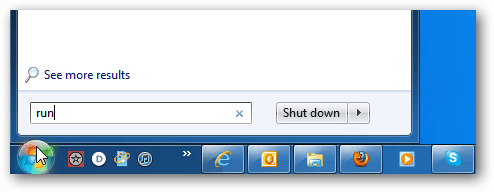
Tyyppi: % APPDATA% MozillaFirefoxProfiles ja napsauta Ok.
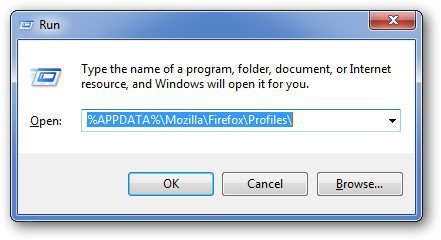
Se vie sinut suoraan Firefox-profiilikansioon.
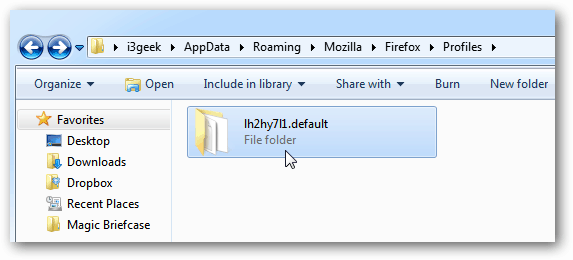
Nyt kun tiedät, että Mozilla-kirjanmerkeistäsi ja niiden sijainnista on varmuuskopioita, tuo ne Firefoxiin. Napsauta Firefox-painiketta ja sitten Kirjanmerkit.
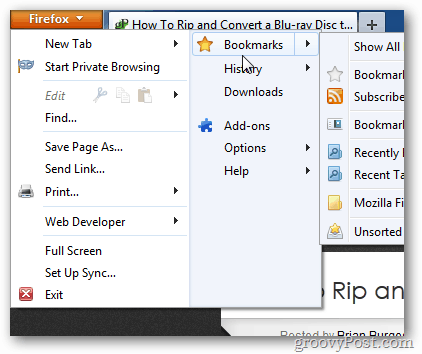
Tai avaa kirjanmerkkikirjasto käyttämällä yksinkertaisesti pikanäppäintä Ctrl + Shift + B. Klikkaus Tuonti ja Varmuuskopio >> Palauta.
Valitse sitten viimeisin kirjanmerkkien varmuuskopio tai napsauta Valitse tiedosto ja valitse vanhempi varmuuskopiotiedosto, joka sijaitsee yllä esitetyssä hakemistossa.
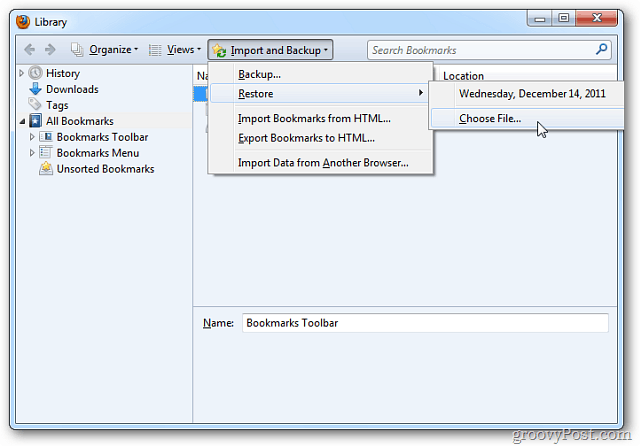
Vahvistusikkuna tulee esiin. Napsauta OK.
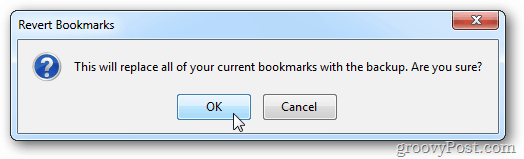
Se siitä! Olet Firefox-kirjanmerkkejä palautettu valitsemasi varmuuskopio.










Jätä kommentti